-
快速启动栏,小编告诉你怎么显示快速启动栏
- 2018-06-13 16:51:06 来源:windows10系统之家 作者:爱win10
我们现在使用电脑的几率就和每天要吃饭一样,一天总要使用上一回。但我们在使用的时候会想要打开快速启动栏,那么这个时候该怎么打开呢?小编我知道!让小编我来告诉你们怎么显示快速启动栏吧!
怎么显示快速启动栏,小编觉得这是个我们都需要知道的,为什么这么说呢?因为在使用电脑的时候,想要打开一些软件,如果每次都是点开始来进行寻找的话就显得有些繁琐了。所以小编现在就来告诉你们一个让快速启动栏显示的好方法。
首先,在桌面的任务栏上右键点击,再选“工具栏”,再选“新建工具栏”。
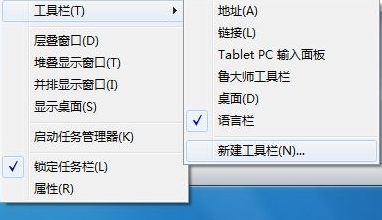
显示快速启动栏系统软件图解1
接着在文件夹里面输入这个路径,然后敲击回车键。
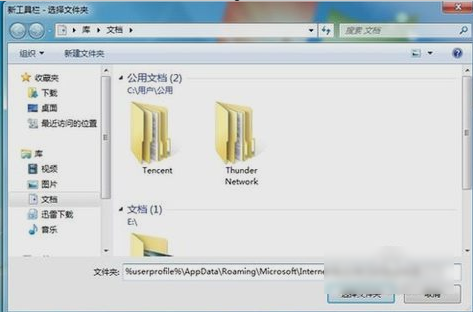
快速启动栏系统软件图解2
然后在任务栏上空白处右键点击,把“锁定任务栏”的勾去掉。然后在Quick Launch处右键单击,把“显示文本”和“显示标题”的勾也都去掉。
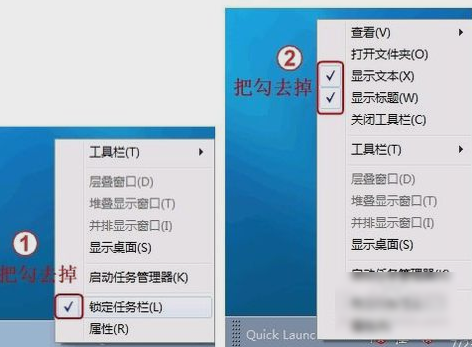
启动栏系统软件图解3
然后任务栏已解锁,此时就可以自由的拖动上面的东西。把快速启动栏往左拖到不能再拖的位置。然后把任务栏往右拖,快速启动栏自动就到了最左边。
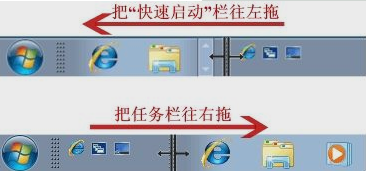
快速启动栏系统软件图解4
接着可以右键点程序图标,选将你不想要出现的程序从任务栏解锁掉。
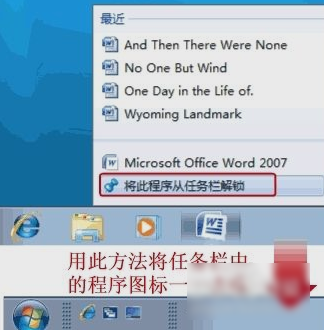
启动栏系统软件图解5
最后,你们就可以看到一切都解决完啦~~~~
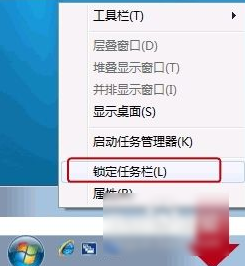
启动栏系统软件图解6
猜您喜欢
- nfo文件,小编告诉你什么是nfo文件..2018-08-04
- 系统之家64位win8装机专业版下载..2016-12-19
- ghost win10系统之家64位纯净版推荐..2016-11-13
- u盘安装Ghost win7系统32位方法..2017-05-09
- 最简单安装w7系统方法2017-05-11
- 小编告诉你定时开机怎么设置..2017-10-24
相关推荐
- lenovo7系统最新下载 2017-04-07
- 电脑蓝屏,小编告诉你解决电脑蓝屏问题.. 2018-04-26
- 教你mac截图快捷键 2020-06-22
- 系统之家win7纯净版最新下载.. 2017-01-05
- 虚拟机u盘启动安装系统教程.. 2016-09-14
- 虚拟光驱|深度技术 windows 7快速安装.. 2014-07-24





 系统之家一键重装
系统之家一键重装
 小白重装win10
小白重装win10
 淘宝火狐浏览器 v3.6.3
淘宝火狐浏览器 v3.6.3 深度技术win10系统下载32位专业版v201804
深度技术win10系统下载32位专业版v201804 迅雷资源助手 v3.9 单文件版 (种子搜索神器)
迅雷资源助手 v3.9 单文件版 (种子搜索神器) Opera浏览器Beta版 v77.0.4054.19官方Beta版
Opera浏览器Beta版 v77.0.4054.19官方Beta版 系统之家ghost Windows xp sp3 v1506
系统之家ghost Windows xp sp3 v1506 电脑公司Ghost Win7 SP1 x64纯净版系统下载(64位)v1906
电脑公司Ghost Win7 SP1 x64纯净版系统下载(64位)v1906 Microsoft To
Microsoft To 新萝卜家园wi
新萝卜家园wi foobar2000 v
foobar2000 v 电脑公司 gho
电脑公司 gho 电脑公司Ghos
电脑公司Ghos 电脑公司 gho
电脑公司 gho QQ电脑管家v8
QQ电脑管家v8 天枫文库免积
天枫文库免积 系统之家Ghos
系统之家Ghos QQ宝石放大镜
QQ宝石放大镜 系统之家win1
系统之家win1 360浏览器老
360浏览器老 粤公网安备 44130202001061号
粤公网安备 44130202001061号